Contrôlez votre ordinateur facilement depuis votre iPhone, iPad, Mac ou Vision Pro.
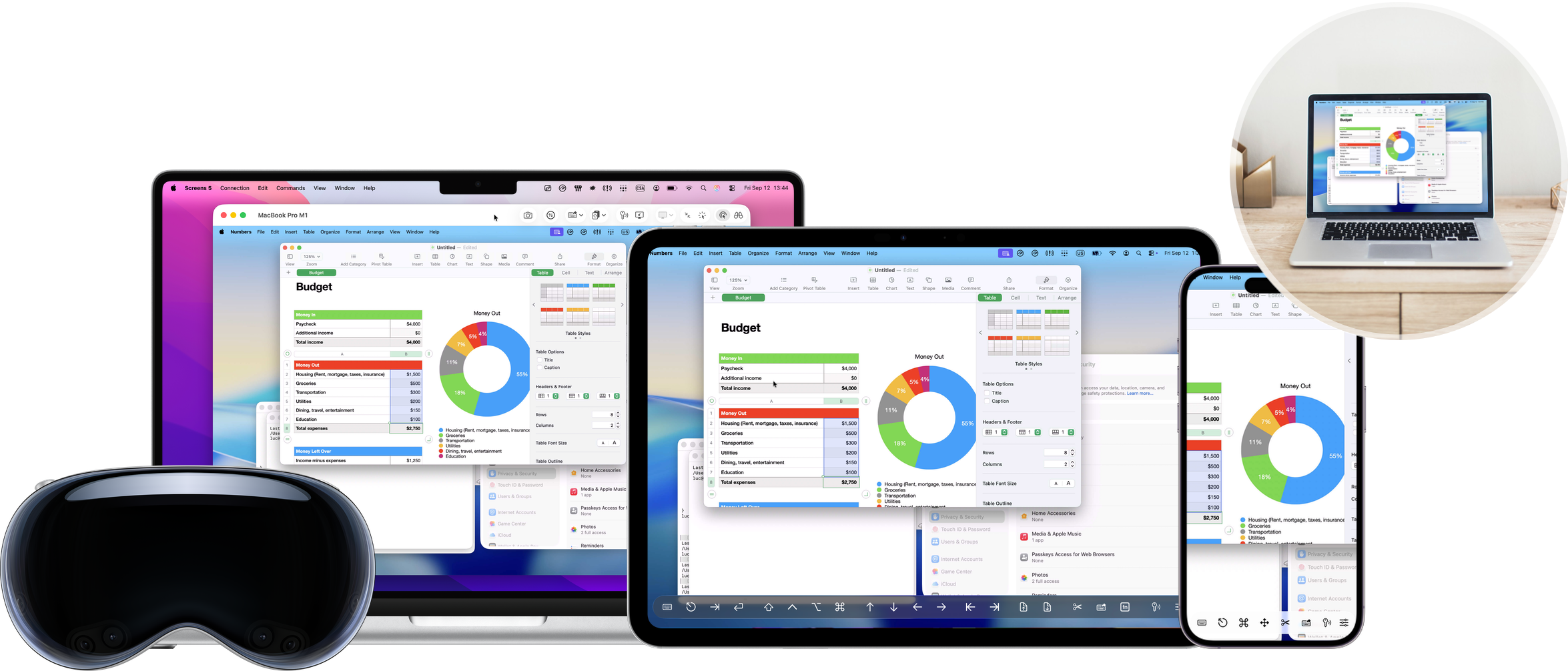
Screens vous permet de connecter et de contrôler votre ordinateur comme si vous étiez assis devant, facilitant ainsi vos tâches grâce à des commandes intuitives.

Essai gratuit disponible sur tous les appareils.
Brille avec Liquid Glass sur iOS 26, iPadOS 26, macOS 26 et visionOS 26
Apple Vision Pro
Une nouvelle dimension du contrôle informatique
Screens pour Vision Pro redéfinit l'informatique à distance avec des fonctionnalités inégalées, offrant la même expérience fluide que celle que vous attendez sur Mac, désormais dans un environnement spatial immersif. Gérez facilement plusieurs connexions simultanément grâce à des commandes intuitives conçues pour la productivité.
La fenêtre de connexion regorge de fonctionnalités puissantes, notamment deux barres d'outils pour un accès instantané aux raccourcis et commandes essentiels, garantissant un flux de travail fluide et efficace d'un simple coup d'œil.
Screens pour Vision Pro introduit également des commandes gestuelles intuitives, permettant une gestion transparente du curseur sur votre ordinateur distant.
Tout comme sur iPad, Screens prend entièrement en charge les claviers et les dispositifs de pointage, ce qui en fait la solution de partage d'écran idéale pour les utilisateurs de Vision Pro.

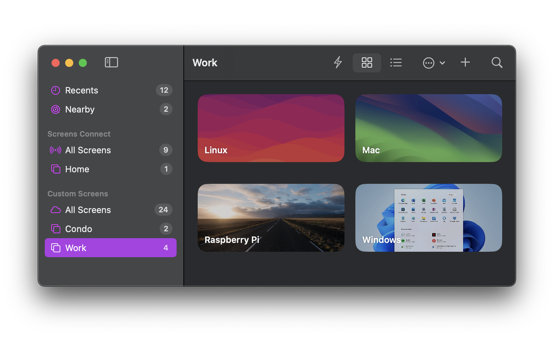
Connectivité flexible
Connectez-vous à votre Ordinateurs, à votre façon
Screens offre un accès à distance fluide sur Mac, Linux, Raspberry Pi et PC Windows, vous offrant la liberté de vous connecter comme vous le souhaitez.
Avec Screens Connect, notre utilitaire gratuit pour Mac et Windows, vous pouvez accéder à vos ordinateurs en toute sécurité, où que vous soyez dans le monde, sans configuration complexe.
Connectez-vous facilement aux ordinateurs détectés sur votre réseau local ou créez des connexions personnalisées pour encore plus de flexibilité et de contrôle, adaptées à vos besoins spécifiques.
Sécurité renforcée
Protégez vos connexions à distance grâce à un chiffrement avancé
Screens privilégie votre confidentialité grâce à Chiffrement renforcé de bout en bout, garantissant la sécurité et la confidentialité de vos sessions à distance.
Grâce au tunneling SSH intégré, votre connexion est entièrement chiffrée, protégeant ainsi vos données contre tout accès non autorisé, même sur des réseaux non fiables. Que vous travailliez à domicile, au bureau ou en déplacement, vous pouvez vous reconnecter à votre ordinateur en toute confiance, sachant que vos informations sont protégées.
Screens prend également en charge les clés SSH personnalisées, offrant une couche d'authentification supplémentaire et garantissant un accès fluide et sécurisé sur tous vos appareils Apple.
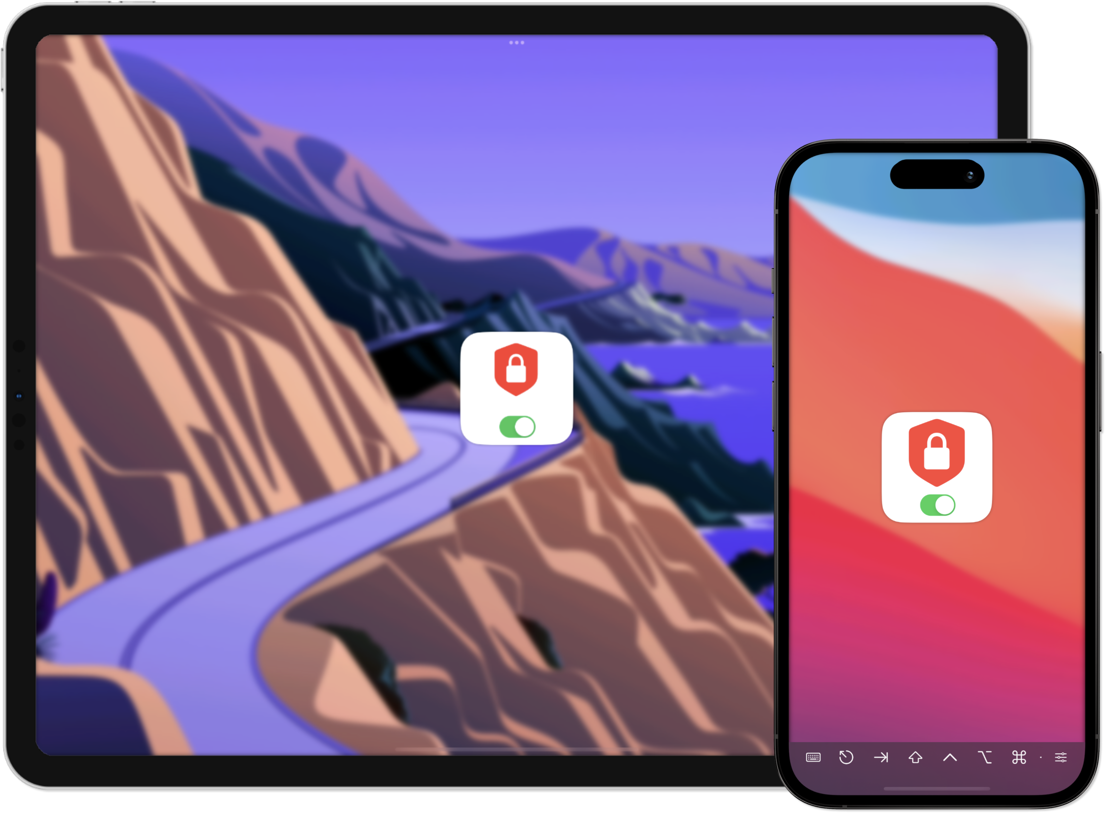
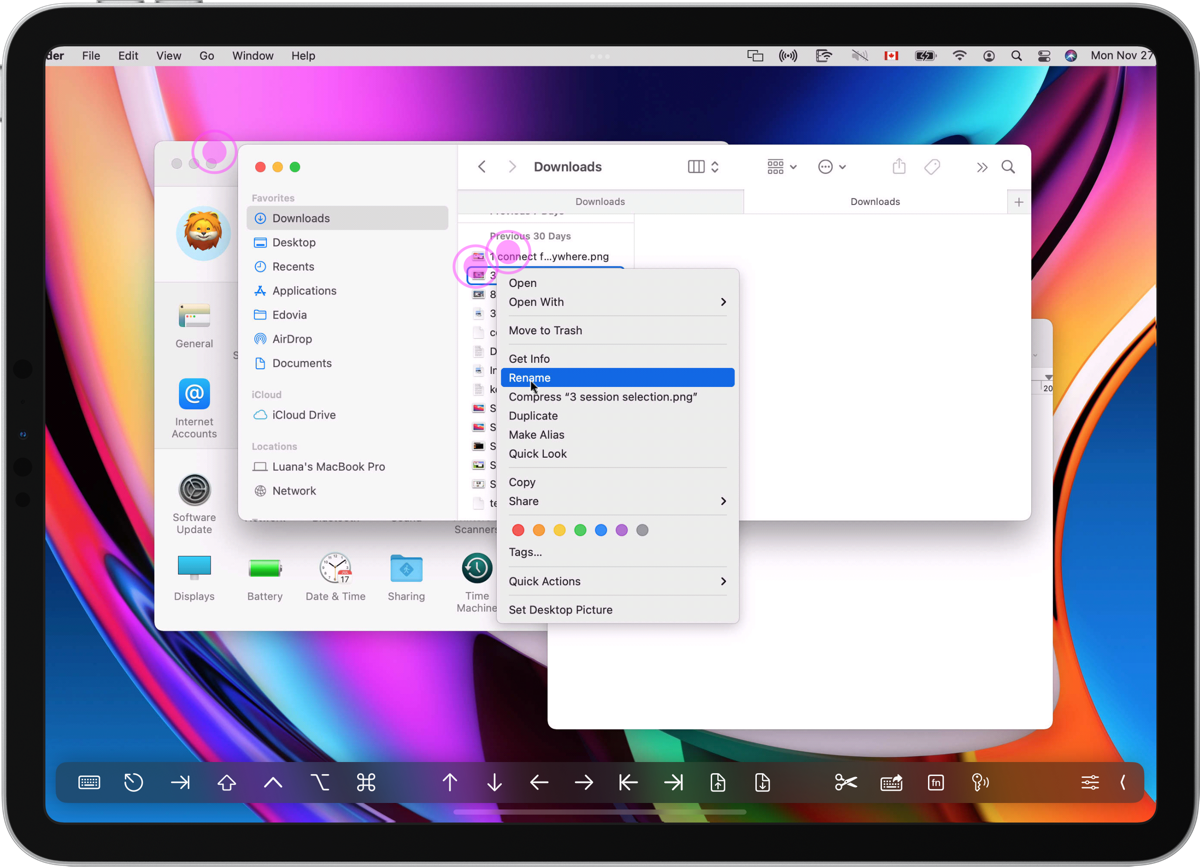
Gestes puissants
Contrôle simple et facile à portée de main
Screens s'intègre parfaitement à un large éventail de gestes familiers, vous offrant ainsi La flexibilité de basculer entre le mode tactile et le mode pavé tactile pour une expérience à distance des plus naturelles.
Que vous modifiiez une feuille de calcul depuis chez vous, que vous gériez un serveur sur plusieurs continents ou que vous aidiez un membre de votre famille à dépanner son ordinateur à des kilomètres, Screens rend l'accès à distance intuitif, réactif et simple, comme si vous utilisiez votre appareil en personne.
Prise en charge de plusieurs écrans
Afficher le bon écran, à chaque fois
Pour les Mac équipés de plusieurs écrans connectés, Screens vous offre la possibilité de sélectionner un écran spécifique ou de les afficher tous simultanément. Basculez facilement entre les écrans pour vous concentrer sur l'essentiel, et laissez Screens mémoriser votre dernier écran sélectionné pour un flux de travail plus fluide et plus efficace lors de vos prochaines sessions.
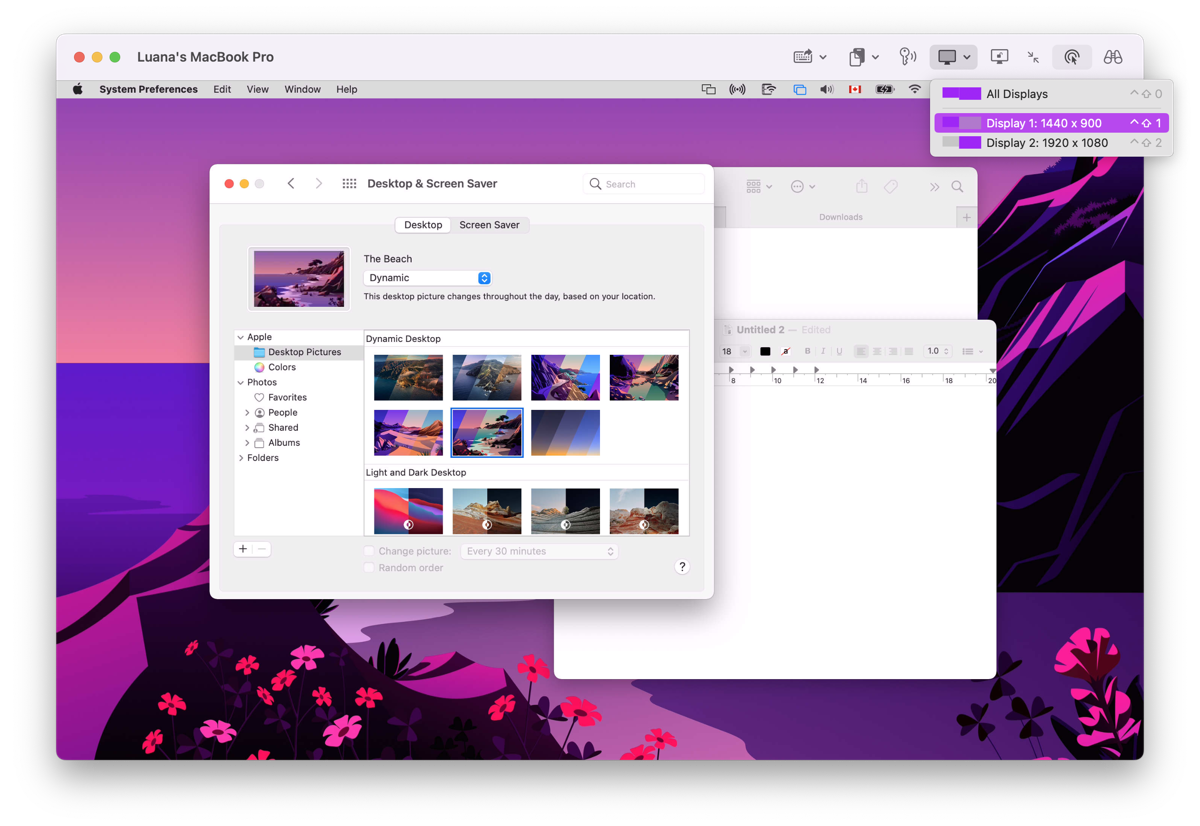
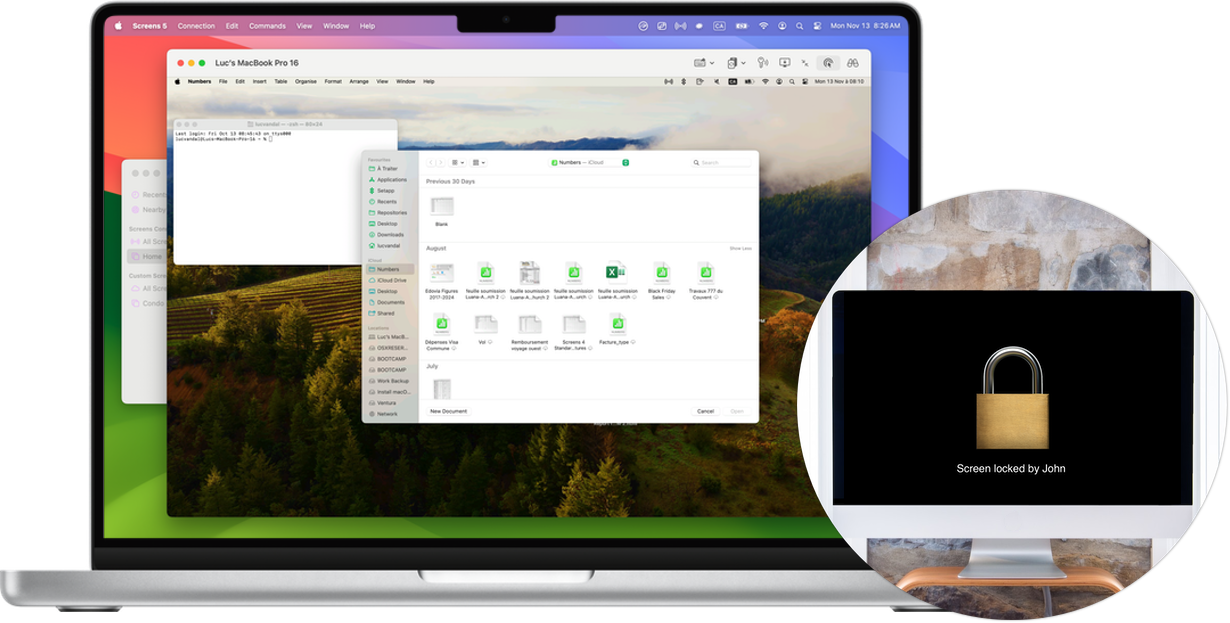
Mode Rideau
Confidentialité quand vous en avez besoin
Le mode Rideau occulte discrètement l'écran des Mac distants, garantissant ainsi la confidentialité de vos activités. Que vous travailliez sur des tâches sensibles, que vous gériez un ordinateur dans un espace partagé ou que vous préfériez simplement ne pas partager votre écran, le mode Rideau préserve la confidentialité de votre session tout en conservant un contrôle total.
Dispositifs de pointage et claviers
Transformez votre iPad en un puissant poste de travail
Screens prend entièrement en charge les claviers et dispositifs de pointage matériels, notamment les souris, les pavés tactiles et le Magic Keyboard, vous offrant ainsi la précision et le contrôle d'une expérience de bureau sur votre iPad. Que vous naviguiez dans des flux de travail complexes ou que vous exécutiez des actions précises, Screens vous offre une expérience informatique réactive et fluide à portée de main.
* La fonctionnalité de défilement nécessite un Magic Trackpad 2, une Magic Mouse 2 ou un Magic Keyboard.
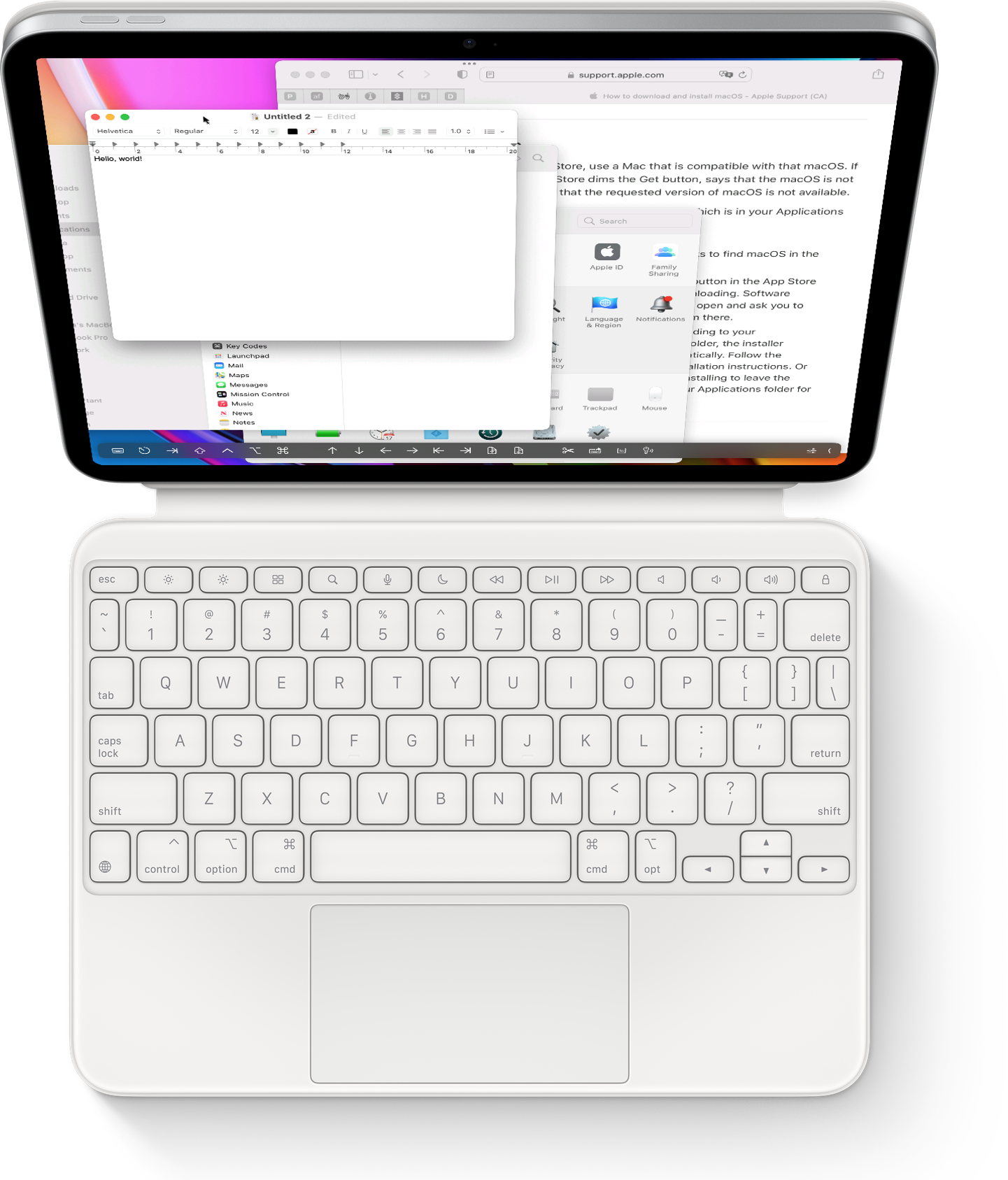
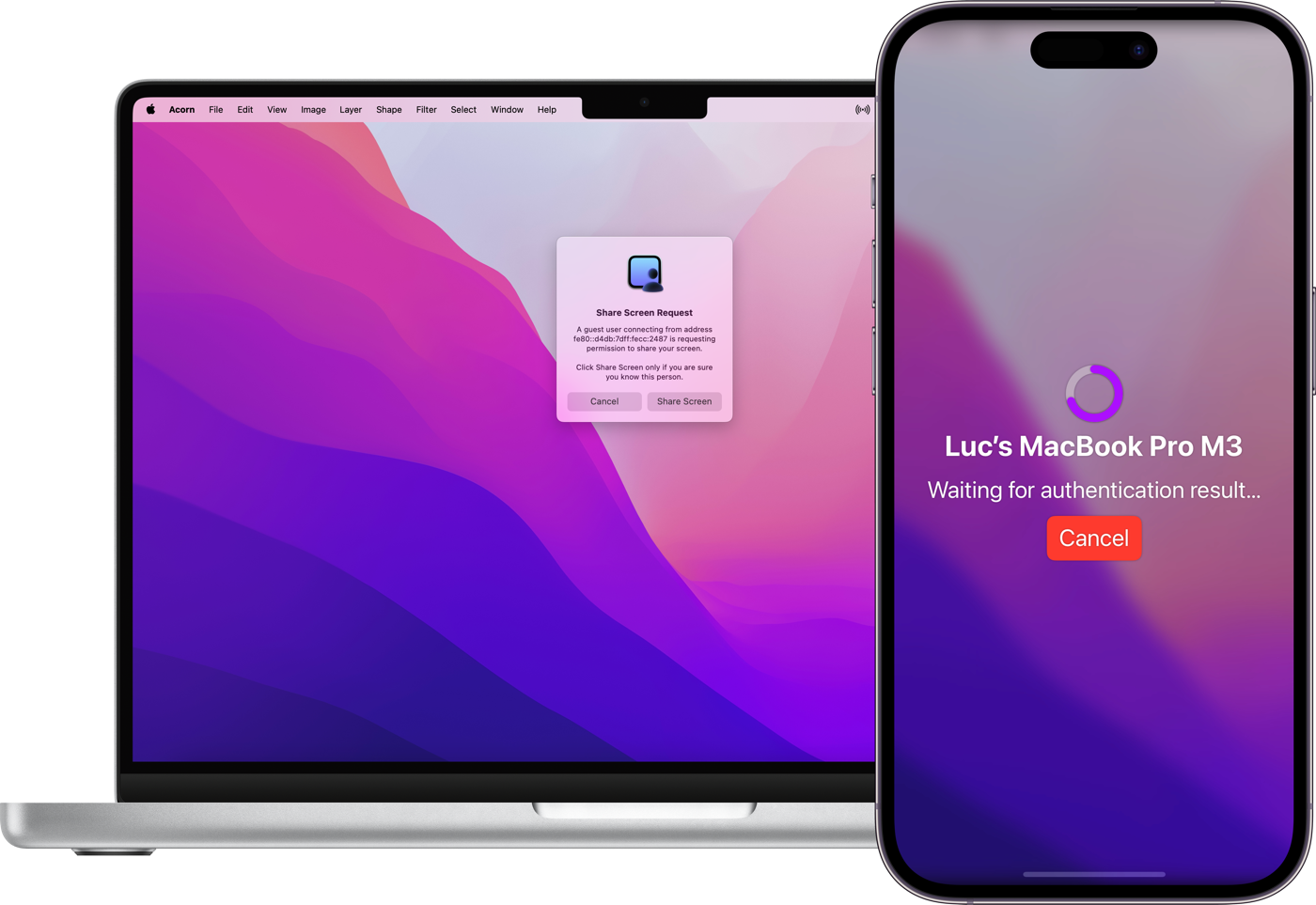
Sélection de session
Rejoindre ou travailler en privé : à vous de choisir
Lorsque vous vous connectez à un Mac distant avec une session utilisateur active, Screens vous offre Vous avez la possibilité de demander le partage d'écran ou de démarrer votre propre session en arrière-plan. Que vous collaboriez avec quelqu'un ou que vous ayez besoin d'un espace de travail privé, vous maîtrisez toujours votre mode de connexion.
Transfert de fichiers
Déplacez des fichiers facilement
Besoin d’envoyer ou de récupérer un fichier depuis votre Mac distant ? Avec Screens, c’est un jeu d’enfant : glissez-déposez depuis votre Mac, iPhone, iPad ou Vision Pro pour un transfert rapide et intuitif. Que ce soit pour accéder à des documents importants ou partager des fichiers, Screens simplifie tout et ne perturbe pas votre flux de travail.
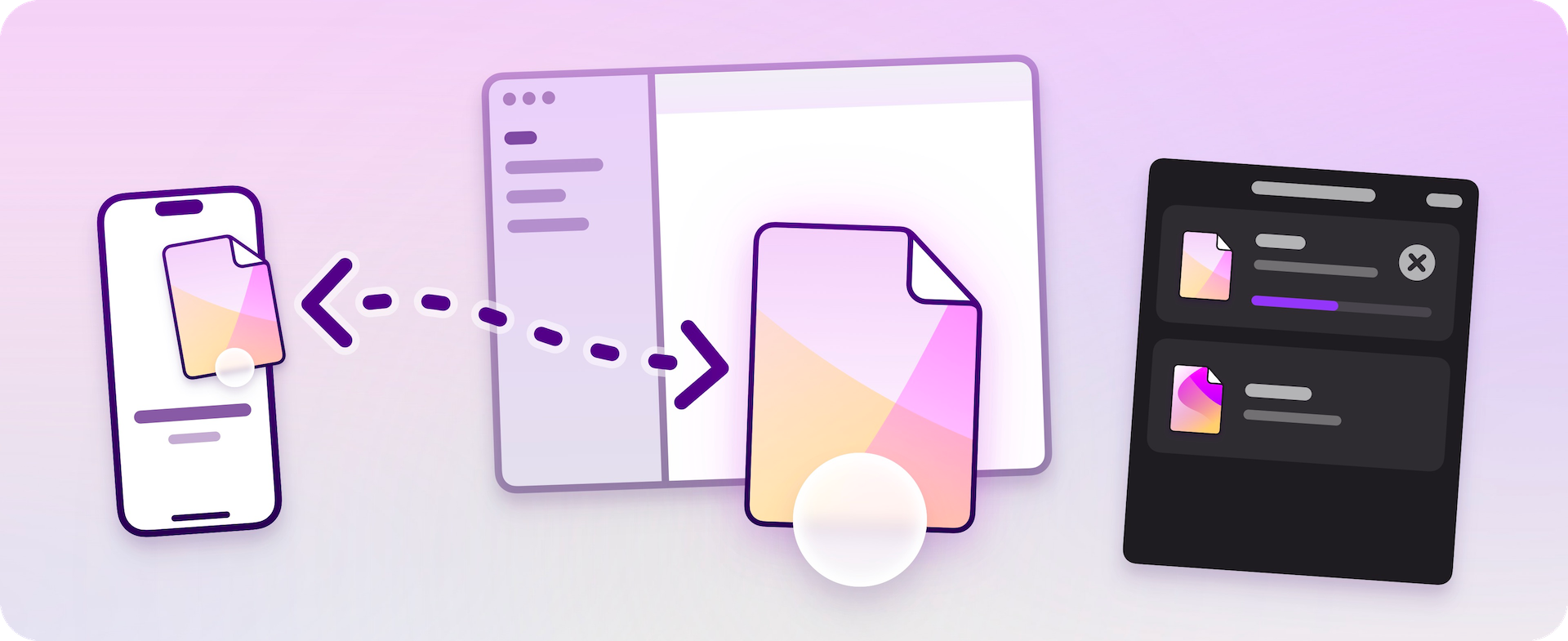
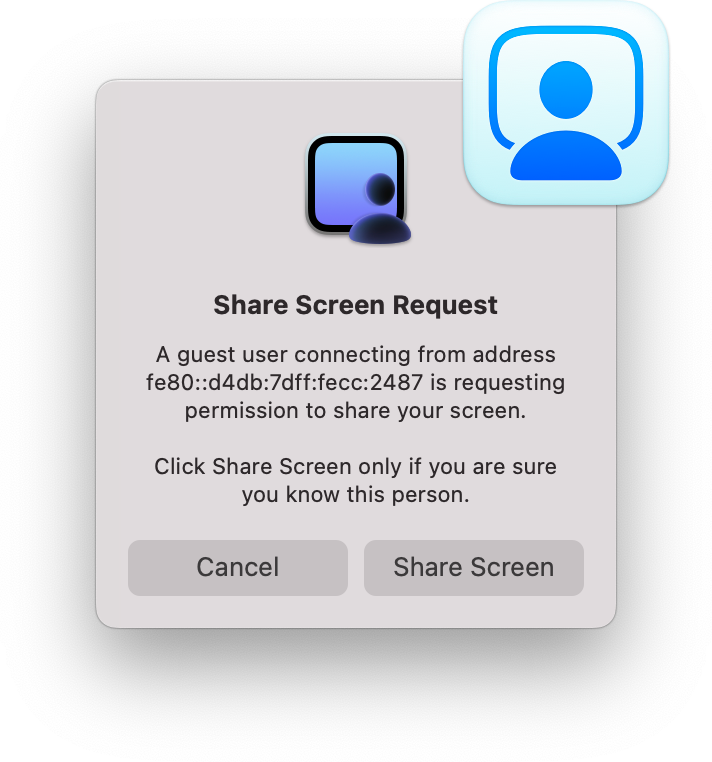
Assistance à distance simplifiée
Aidez votre famille, vos amis et vos clients en toute simplicité
Screens Assist est la solution idéale pour Dépannage à distance du Mac d'un membre de votre famille, d'un ami ou d'un client. Téléchargez et exécutez simplement l'utilitaire gratuit sur le Mac à contrôler, puis connectez-vous via Screens ; aucune configuration complexe n'est requise. Aider les autres n'a jamais été aussi simple !
Et bien plus encore !
Ce que disent nos utilisateurs
Essayez Screens gratuitement
Et contrôlez vos ordinateurs où que vous soyez.
Configuration requise
- Un serveur VNC, tel qu'UltraVNC ou TightVNC, est requis pour se connecter à un PC Windows.
- Les PC Windows et Linux ne peuvent envoyer ou recevoir que du texte et des URL.
- Screens ne recevra aucun son de votre ordinateur. Il s'agit d'une limitation du protocole RFB utilisé par l'application.
- Screens Connect nécessite macOS 10.13 High Sierra ou version ultérieure. Vous devrez créer un identifiant Screens gratuit.
- Bien que Screens permette la connectivité depuis votre Mac, iPad, iPhone ou appareil Vision Pro, il ne prend pas en charge les connexions entre votre PC et vos appareils Apple.
Nouveau ! Screens pour les organisations
Adapté aux écoles et aux entreprises utilisant ASM et ABM.
En savoir plus